Διαφήμιση
 Αν είστε βαρύς χρήστης του Διαδικτύου, είναι πολύ πιθανό να έχετε συχνά πολλές καρτέλες ανοιχτές ταυτόχρονα. Μοιραστήκαμε κάποιες συμβουλές σχετικά με τον τρόπο αποτελεσματικής διαχείρισης των καρτελών σας σε διάφορα προγράμματα περιήγησης.
Αν είστε βαρύς χρήστης του Διαδικτύου, είναι πολύ πιθανό να έχετε συχνά πολλές καρτέλες ανοιχτές ταυτόχρονα. Μοιραστήκαμε κάποιες συμβουλές σχετικά με τον τρόπο αποτελεσματικής διαχείρισης των καρτελών σας σε διάφορα προγράμματα περιήγησης.
Εδώ είναι 10 καλύτερες επεκτάσεις για τη διαχείριση καρτελών Chrome Οι 10 καλύτερες επεκτάσεις για τη διαχείριση καρτελών ChromeΕάν είστε πολυ-tasker, αγαπάτε καρτέλες. Ίσως λίγο πάρα πολύ. Εδώ είναι 10 επεκτάσεις που θα σας βοηθήσουν να ασχοληθείτε με την υπερφόρτωση της καρτέλας. Διαβάστε περισσότερα καθώς και μερικές σταθερές συμβουλές που ασχολείται με το σύνδρομο "Too Many Tabs" στον Firefox 5 αποτελεσματικοί τρόποι αντιμετώπισης του συνδρόμου "Too Many Tabs" στον Firefox Διαβάστε περισσότερα .
Η σημερινή ανάρτηση θα σας βοηθήσει να εξασφαλίσετε τις ενεργές καρτέλες σας από οποιεσδήποτε συντριβές, καθώς και να τις συγχρονίσετε ανάμεσα στους διάφορους χώρους εργασίας σας:
Sesh (Google Chrome)
(Δημιουργία αντιγράφων ασφαλείας κατόπιν αιτήματος)
Με Σες για το Google Chrome μπορείτε να αποθηκεύσετε μια καρτέλα ή μια ολόκληρη σειρά με πολλαπλές ενεργές καρτέλες.
- Για να αποθηκεύσετε μια καρτέλα, κάντε κλικ στο εικονίδιο επέκτασης και επιλέξτε "Αποθήκευση καρτέλας"
- Για να αποθηκεύσετε ένα παράθυρο, κάντε κλικ στο εικονίδιο και επιλέξτε "Αποθήκευση του παραθύρου"
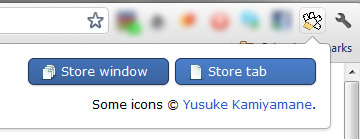
Θα πρέπει να ονομάσετε μια καρτέλα ή ένα παράθυρο που πρόκειται να αποθηκεύσετε:
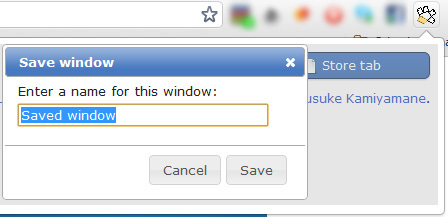
Βασικά, λειτουργεί παρόμοια με το TooManyTabs για τον Firefox. Όταν αποθηκεύετε μια καρτέλα ή ένα παράθυρο, ο Sesh το αποθηκεύει και κλείνει και έτσι καθαρίζει το χώρο για να κάνετε άλλα πράγματα. Όταν θέλετε να επιστρέψετε σε μια αποθηκευμένη καρτέλα ή παράθυρο, κάντε κλικ σε αυτό και το Sesh θα το ανοίξει και θα το αφαιρέσει από την αποθήκευση.
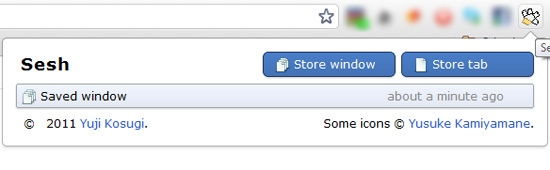
Επιπλέον δυνατότητα για να απολαύσετε:
Το Sesh σάς επιτρέπει να συγχρονίζετε ενεργές καρτέλες μεταξύ διαφορετικών υπολογιστών, ώστε να μπορείτε να συνεχίσετε να εργάζεστε μετά την επιστροφή στο σπίτι από την εργασία. Για αυτόν τον λόγο, θα πρέπει να ενεργοποιήσετε το συγχρονισμό του Chrome (εδώ είναι οι επίσημες οδηγίες).
Σημείωση: Η επέκταση δεν αποθηκεύει τα cookies σας, οπότε θα πρέπει να συνδεθείτε παντού όταν αρχίσετε να εργάζεστε σε άλλον υπολογιστή.
Αποθήκευση των καρτελών μου (FireFox) [Δεν διατίθεται πλέον]
(Δημιουργία αντιγράφων ασφαλείας αυτόματα)
Σημείωση: φαίνεται να υπάρχει Έκδοση Google Chrome επισης.
Η αποθήκευση των καρτελών μου είναι ένα μικρό addon που λειτουργεί στο παρασκήνιο και αποθηκεύει αυτόματα τις ενεργές καρτέλες σας. Το addon δημιουργεί τακτικά ένα νέο αρχείο κειμένου TSV, το οποίο περιέχει πληροφορίες για όλες τις ανοιχτές καρτέλες που ο χρήστης είχε διατηρήσει ανοιχτό από τη στιγμή δημιουργίας του αρχείου. Κάθε πληροφορία καρτέλας οργανώνεται με τον ακόλουθο τρόπο (μία γραμμή ανά καρτέλα):
- Δείκτης παραθύρου,
- Ευρετήριο καρτελών,
- URL της καρτέλας και είναι τίτλος.
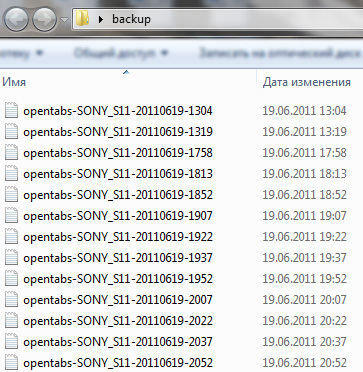
Στις προτιμήσεις addon μπορείτε:
- Ορίστε το χρονικό πλαίσιο για να δημιουργήσετε ένα νέο αντίγραφο ασφαλείας (προεπιλογή είναι 15 λεπτά).
- Ορίστε τη διαδρομή αρχείου για να αποθηκεύσετε τα αρχεία TSV στο.
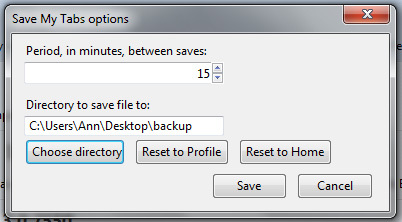
3. Tab Cloud (Google Chrome και FireFox)
(Δημιουργία αντιγράφων ασφαλείας κατόπιν αιτήματος)
Εδώ είναι μια λεπτομερής αναθεώρηση του TabCloud Πώς να επαναφέρετε τις καρτέλες στο Chrome & Firefox σε μηχανές με το TabCloud Διαβάστε περισσότερα από την Τζέσικα
TabCloud είναι ένα εργαλείο δημιουργίας αντιγράφων καρτέλας του προγράμματος περιήγησης που προσφέρει μερικά πολύ τακτοποιημένα χαρακτηριστικά:
- Εύκολα ονομάστε και αποθηκεύστε οποιοδήποτε ανοιχτό παράθυρο.
- Αναγνωρίστε γρήγορα οποιοδήποτε αντίγραφο ασφαλείας χάρη στην υποστήριξη favicon.
- Συγχρονισμός ενεργών παραθύρων και καρτελών (Ασφαλής φιλοξενία από την Google, σύνδεση με τον Λογαριασμό σας Google.)
Όποτε θέλετε να αποθηκεύσετε τις τρέχουσες καρτέλες, κάντε κλικ στο εικονίδιο επέκτασης. Το ίδιο εικονίδιο παρέχει πρόσβαση σε όλες τις προηγούμενες αποθηκευμένες περιόδους σύνδεσης:
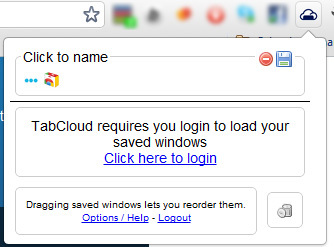
Μπορείτε επίσης να διαχειριστείτε τις τρέχουσες αποθηκευμένες περιόδους σύνδεσης:
- Αναδιοργανώστε τις καρτέλες σας σύροντας και αποθέτοντας (Μόνο Chrome μόνο).
- Κάντε μεσαίο κλικ (ή CTRL + κλικ) σε οποιοδήποτε εικονίδιο καρτέλας για να ανοίξετε ακριβώς αυτήν την καρτέλα.
- Κάντε κλικ σε οποιοδήποτε όνομα παραθύρου για μετονομασία ανά πάσα στιγμή.
Επιπλέον δυνατότητα για να απολαύσετε:
Συγχρονίστε τις ενεργές καρτέλες σας με το Android σας (μέσω αυτής της εφαρμογής Android)
Χρησιμοποιείτε πρόσθετα διασκεδαστικά για να αποθηκεύσετε τις καρτέλες και τα παράθυρα του προγράμματος περιήγησης; Παρακαλώ μοιραστείτε τα με τα σχόλια!
Η Ann Smarty είναι Σύμβουλος SEO στο seosmarty.com, blogger μάρκετινγκ Διαδικτύου και ενεργός χρήστης κοινωνικών μέσων. Ακολουθήστε την Ann στο Twitter ως seosmarty

